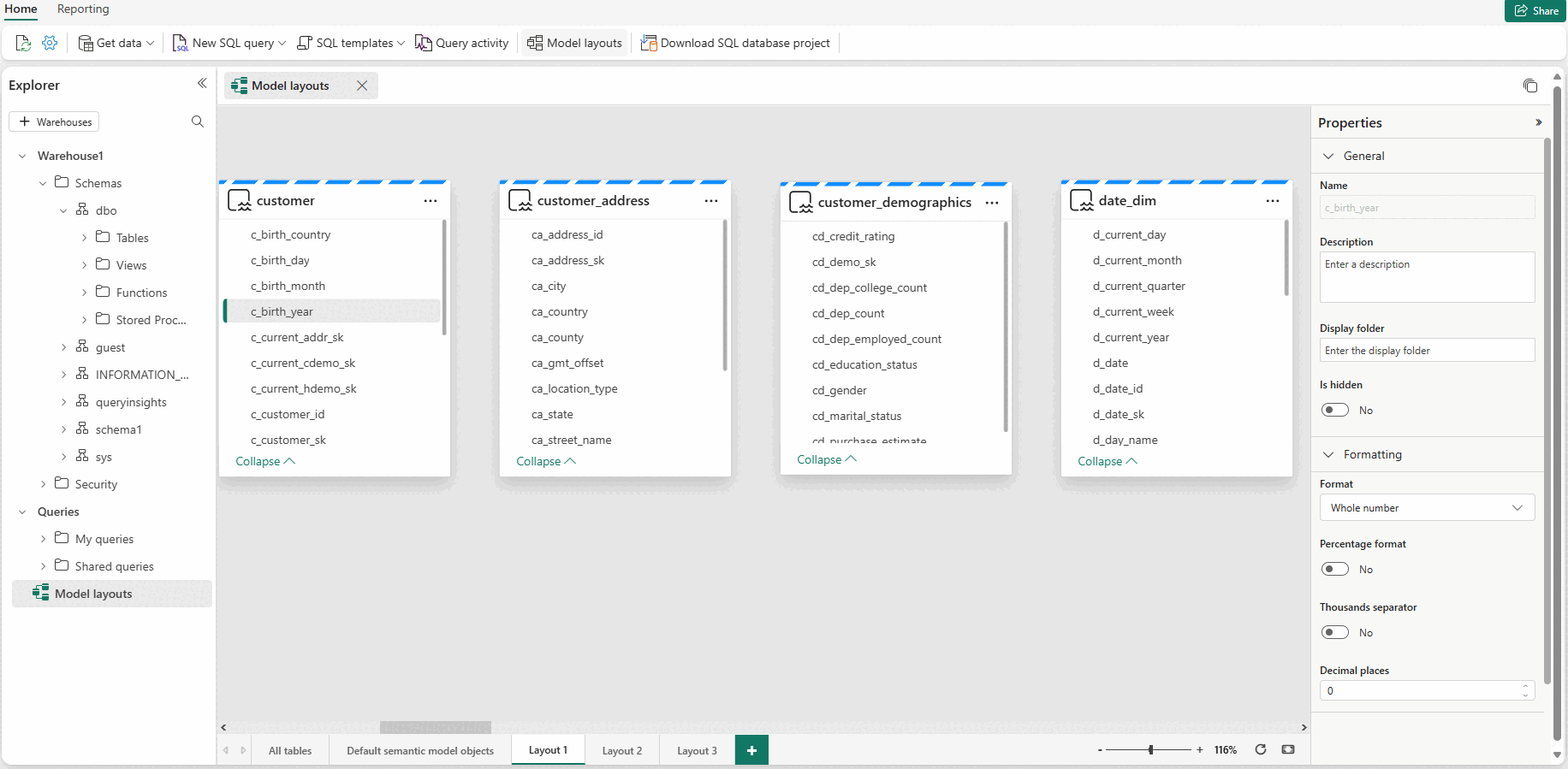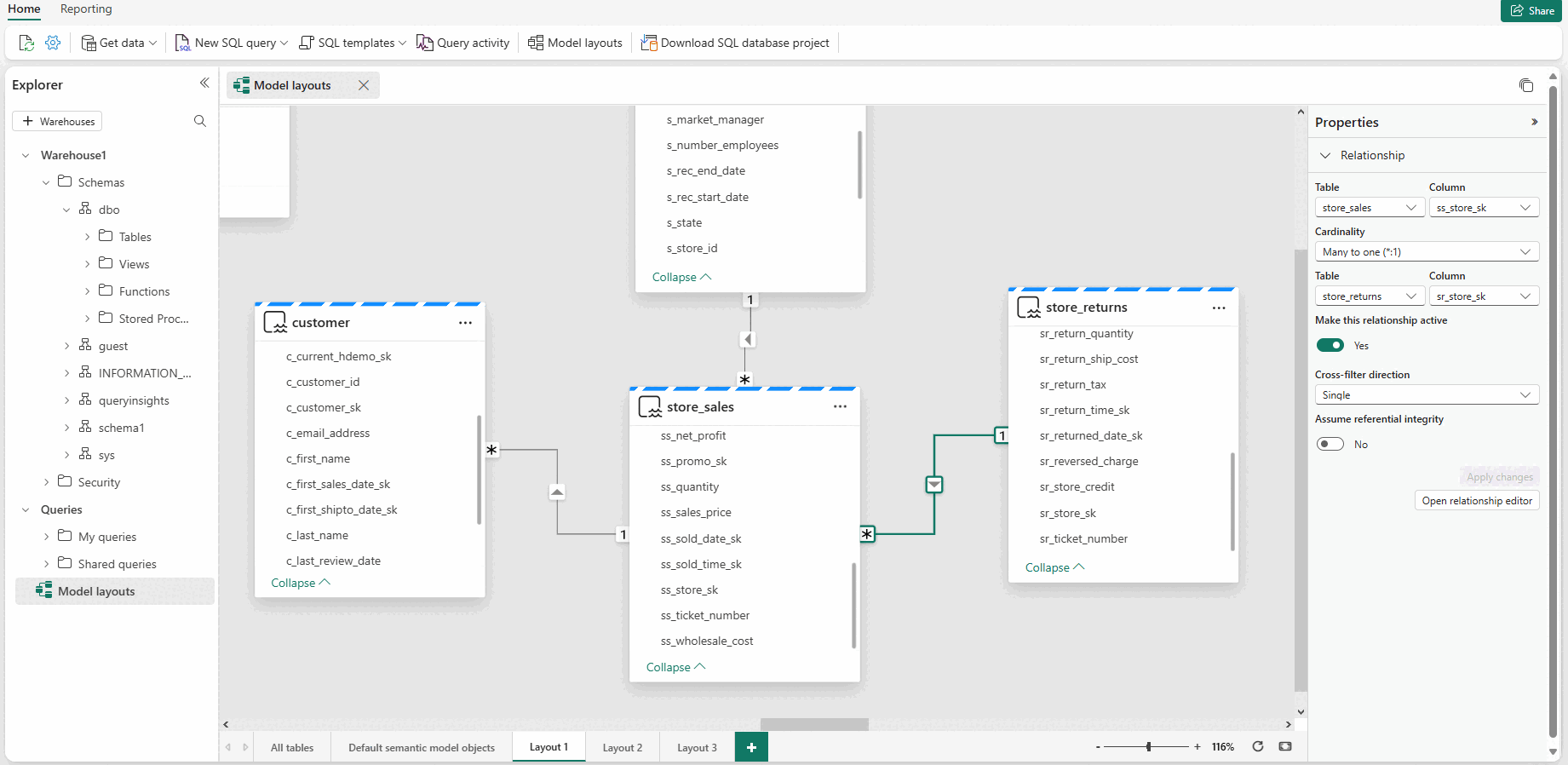Definir relações em modelos de dados para armazenamento de dados no Microsoft Fabric
Aplica-se a:✅ponto de extremidade de análise do SQL, Warehouse e banco de dados espelho no Microsoft Fabric
Um modelo de dados bem definido é fundamental para impulsionar suas cargas de trabalho de análises e relatórios. Em um Warehouse no Microsoft Fabric, você pode facilmente criar e alterar seu modelo de dados com algumas etapas simples em nosso editor visual. Você precisa ter pelo menos uma pequena amostra de dados carregados de poder explorar ainda mais esses conceitos; as tabelas podem estar vazias, mas os esquemas (suas estruturas) precisam ser definidos.
Modelagem de warehouse
A modelagem do warehouse é possível por meio da definição de restrições de chave primária e estrangeira e de colunas de identidade nos layouts de modelo dentro da interface do usuário do data warehouse. Depois de navegar no modo de layouts de modelo, você pode fazer isso em um diagrama de relação de entidade visual que permite que um usuário arraste e solte tabelas para inferir como os objetos se relacionam entre si. As linhas que conectam visualmente as entidades inferem o tipo de relações físicas existentes.
Como modelar dados e definir relações
Para modelar seus dados:
Na exibição de modelo de layouts, os usuários podem modelar seu warehouse e o modelo semântico padrão do Power BI gerado automaticamente. Recomendamos modelar seu data warehouse com metodologias tradicionais do Kimball, usando um esquema em estrela, sempre que possível. Há dois tipos de modelagem possíveis:
- Modelagem de warehouse – as relações físicas expressas como restrições e chaves primárias e estrangeiras
- Modelagem padrão do modelo semântico do Power BI – as relações lógicas expressas entre entidades
A modelagem mantém automaticamente essas definições em sincronia, permitindo o desenvolvimento avançado de camada semântica e warehouse simultaneamente.
Definir relações físicas e lógicas
Para criar uma relação lógica entre entidades em um warehouse e as restrições de chave primária e estrangeira resultantes, selecione Layouts de modelo e selecione seu warehouse e, em seguida, arraste a coluna de uma tabela para a coluna na outra tabela para iniciar a relação. Na janela exibida, configure as propriedades da relação.
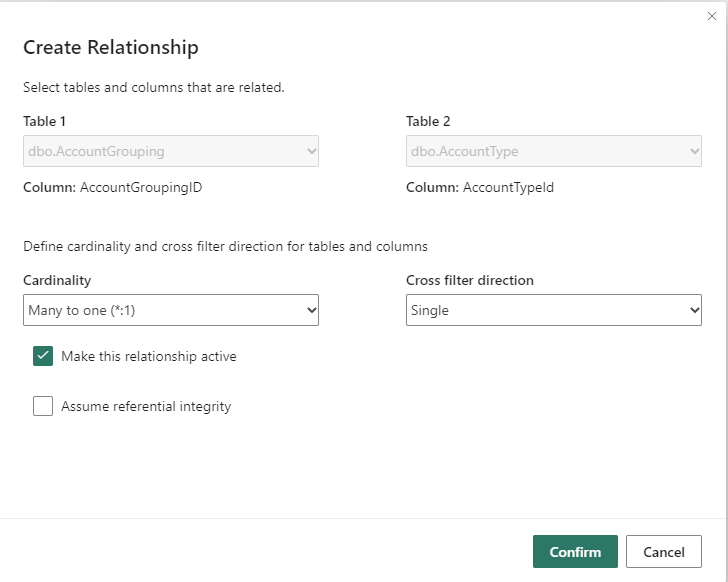
Selecione o botão Confirmar, quando a relação for concluída, para salvar as respectivas informações. O conjunto de relações será efetivamente:
- Definir as relações físicas – restrições de chave primária e estrangeira no banco de dados
- Definir as relações lógicas – restrições de chave primária e estrangeira no modelo semântico padrão do Power BI
Editar relações usando métodos diferentes
Usar arrastar e soltar e a caixa de diálogo Editar relações associada é uma experiência mais guiada para editar relações no Power BI.
Por outro lado, a edição de relações no painel Propriedades é uma abordagem simplificada para editar relações:
Você só vê os nomes de tabela e as colunas em que pode escolher, não recebe uma visualização de dados e as escolhas de relação feitas só são validadas quando você seleciona Aplicar alterações. O uso do painel Propriedades e sua abordagem simplificada reduz o número de consultas geradas ao editar uma relação, o que pode ser importante para cenários de Big Data, especialmente ao usar conexões DirectQuery. As relações criadas usando o painel Propriedades também podem usar relações de seleção múltipla nos layouts do diagrama da Exibição de modelo. Pressione a tecla Ctrl e selecione mais de uma linha para selecionar várias relações. Propriedades comuns podem ser editadas no painel Propriedades e Aplicar alterações processará as alterações em uma transação.
Relações selecionadas individualmente ou em conjunto também podem ser excluídas pressionando Delete no teclado. Você não pode desfazer a ação de exclusão, portanto, uma caixa de diálogo solicita que você confirme a exclusão das relações.
Usar layouts de modelo
Durante a sessão, os usuários podem criar várias guias nos layouts de modelo para representar, por exemplo, esquemas de data warehouse ou para ajudar ainda mais no design do banco de dados.
Atualmente, os layouts de modelo são mantidos apenas na sessão. No entanto, as alterações no banco de dados são mantidas. Os usuários podem usar o layout automático sempre que uma nova guia é criada para inspecionar visualmente o design do banco de dados e entender a modelagem.